Програмата за създаване на бележки го OneNote - студенти и кандидат-студенти за програмиране
Сподели във Facebook
OneNote - това е много добро средство за водене на бележки, но, за съжаление, не често говорим за това. В тази програма, има повече възможности, отколкото повечето хора си мислят, несправедливо лишаване на вниманието й. Няколко съвета как да използват по-ефективно, OneNote и тези, които не са запознати с този продукт на Microsoft, както и тези, които са постоянно в работата си.
Първо: OneNote - хладно програма
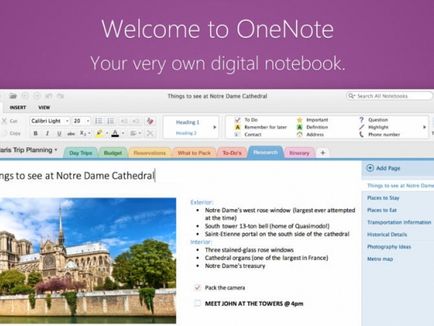
В допълнение, има също така отбелязва в полето или друг unfiled бележки. за информация, която не знаете къде да поставите (намира се в долния ляв ъгъл на екрана).
В момента програмата вече се отделили от Microsoft Office (което е по-рано) и е безплатно. Очевидно е, че създателите му искат да се конкурират с Evernote. За да го изтеглите в устройството, отидете на OneNote.com сайт. Инсталацията е напълно автоматична и не е трудно.
Едно от основните предимства на нов продукт - синхронизиране и запазване в облака, което ви позволява да го използвате ефективно, не само у нас, но и по време на работа, или някъде по пътя. Такава мазнини плюс, която получаваме от програмата за работа на различни устройства. За да използвате облака нужда OneDrive програма и регистрацията на профила на Microsoft.
Описание на OneNote функции
В страницата на програмата могат да бъдат заменени, влачат от една глава в друга, от една тетрадка към друга. Като цяло, гъвкавост, за да се промени съществуващата структура на бележките, ако престанат да заемат с течение на времето.
Между другото, за това. App OneNote - постоянен посетител на списъка с приложения, които работят във връзка с система функция "Споделяне", които Windows 10 не е просто мигрирали от Windows 8.1, но се обновяват с нови функции, по-специално в рамките на функционалност за създаване на уеб-бележки в Microsoft Edge браузър.
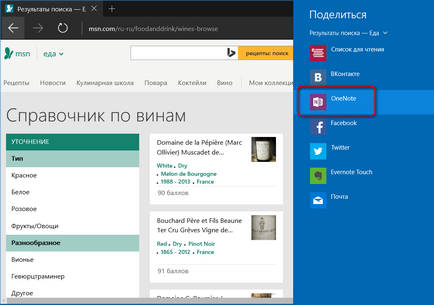
Съдържанието на уеб страниците на Microsoft Edge и други приложения в няколко кликвания можете да изпратите в социална мрежа, чрез поща, бележки, уеб услуги. Ако само последните клиентски приложения, инсталирани на компютъра.
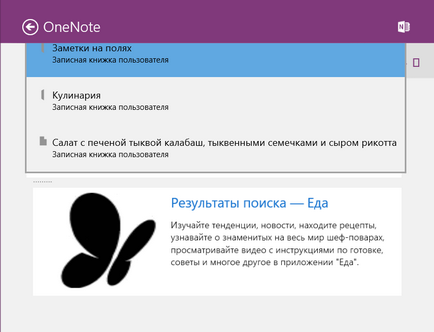
3. Структура Notes
И Evernote, OneNote и да предостави йерархична структура съхранение бележки. В първата, можете да създадете няколко тетрадки, и във всеки случай да се съхраняват бележки.
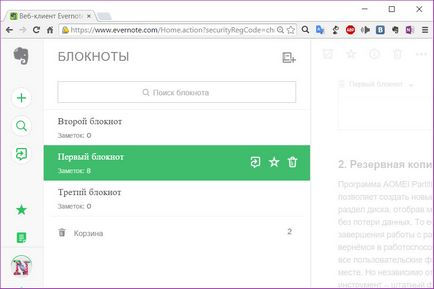
Вторият - OneNote Web Service - предлага по-развита йерархия: няколко тетрадки могат да бъдат няколко секции, и тези секции са вече отбелязват страници. Но това не е всичко: всяка една от бележките, можете да направите подстраница на главната страница.
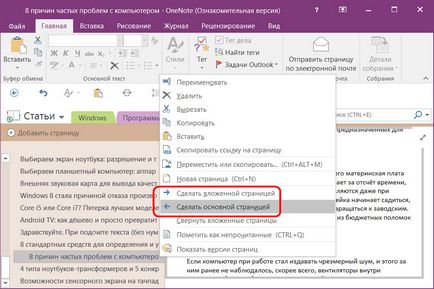
Всяка тетрадка OneNote - това е файл на определен формат, която се съхранява в хранилище облак OneDrive и могат да бъдат прехвърлени на друго място. По този начин, на поредица от бележки, които, например, не са необходими в активна употреба, но това че е твърде рано да се каже сбогом завинаги, може да се прехвърли в отделна тетрадка и я извадете от OneDrive документи папка с файлове. Този лаптоп няма да се появи в приложението OneNote клиент, но той може безопасно да подават в момента се съхранява в нито OneDrive или друг облак услуга, или на компютър, а този преносим компютър няма да е необходимо.
персонализиране
Можете да промените цвета на всяка секция. Общо 16 различни цветове са на разположение за това. Можете също така да се създаде под-страници, които са една малка вдлъбнатина и така те се открояват от останалите страници. Например, аз използвам тази функция, за да се покаже връзката между различни бележки.
маргинали
Ако сте в събирането на информация в интернет, да превключвате между прозорците на браузъра и OneNote, за да добавите бележка в програмата, е неудобно. В този случай, можете да използвате бележки в полетата. Тя трябва да кликнете върху иконата на OneNote в системния трей, и показва ще се появи малък прозорец, където можете да направите бележки. Този прозорец е удобно, тъй като тя може да бъде намалена до подходящ размер и се поставя навсякъде по екрана. прозорец отбелязва винаги в периферията на всички прозорци, така че не може да се тревожи за превключване между прозорци програми.
Всички данни, които копирате в този прозорец се запаметяват автоматично. След като сте я затворили, можете да намерите цялото съдържание на бележките в рамките на "unfiled бележки."
В допълнение, "Share" бутон чудо добавяте функционалност по време на работа с други приложения в Windows 8. Например, трябва да запазите част от текст от отворен прозорец. Обадете бутон чудо "Споделяне", изберете от списъка желаната страница и OneNote за съхранява съдържание и натиснете бутона "Изпрати на OneNote".
Прозореца "Опции", съдържа информация за вашите сметки, свързани с OneNote. В допълнение, можете да промените областта за вход, и да зададете настройките за синхронизиране на тетрадките си.
4. Добавяне на различните формули и символи.
Любопитни и още една възможност на тази програма: създаването на необходимите бележки в полетата ( "Unfiled бележки"). Тези бележки не попадат в една от тетрадките за тяхното специална секция.
В "Office" Плъзнете с пръст в раздела за бележки и докоснете бележката, която искате да изпратите като прикачен файл по пощата.
Докоснете името поща на.
Посочете получателя и друга информация в текста на съобщението и след това натиснете Изпрати.